Crittografia dati di stampa
È possibile inviare i dati di stampa alla periferica in modo crittografato. In questo modo si riduce il rischio di manipolazione dei dati e perdita di informazioni che si verifica nel percorso di comunicazione attraverso il quale vengono inviati i dati di stampa. Questa funzione è denominata Stampa protetta crittografata.
I dati salvati possono essere stampati immettendo la password nel pannello di controllo della periferica.
Per utilizzare questa funzione, è necessario attivare la funzione di stampa protetta crittografata nelle impostazioni delle opzioni della periferica.
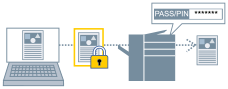
Abilitazione della funzione Stampa protetta crittografata
1.
Visualizzare la scheda [Supporto/Periferica].
2.
Fare clic su [Impostazioni periferica].
Quando si fa clic su [Impostazioni periferica], viene visualizzata una schermata in cui confermare se si desidera salvare le impostazioni, quindi la schermata delle impostazioni di stampa si chiude.
3.
Visualizzare la scheda [Impostazioni periferica].
4.
Abilitare [Stampa protetta crittografata] in [Elenco opzioni].
Se necessario, impostare il livello di crittografia.
5.
Fare clic su [OK].
 NOTA
NOTAIn un ambiente di stampa condiviso è necessario abilitare la funzione CSR (Client Side Rendering) di Windows sul server. Per abilitare la funzione CSR procedere come segue.
(1) Fare clic con il pulsante destro del mouse sull'icona della stampante in uso → fare clic su [Proprietà stampante].
(2) Visualizzare la scheda [Condivisione] → controllare che sia selezionato [Condividi la stampante] → selezionare [Esegui rendering dei processi di stampa nei computer client].
Stampa con crittografia
1.
Visualizzare la scheda [Principale].
2.
Selezionare [Stampa protetta] da [Metodo di stampa].
3.
Nella finestra di dialogo [Impostazioni di stampa protetta] selezionare [Usa una password per Stampa protetta crittografata] → immettere la [Password] → fare clic su [OK].
Potrebbe essere necessario immettere un PIN anziché una password.
 NOTA
NOTASe si registra la password utilizzata per la funzione Stampa protetta crittografata come impostazione predefinita, è possibile ridurre l'impegno richiesto dalla configurazione delle impostazioni durante la stampa.
Se si è stampato senza impostare una password, il lavoro di stampa viene annullato.
Durante la registrazione delle impostazioni di Stampa protetta crittografata nelle impostazioni preferite, controllare che sia abilitato [Preferenze] > [Memorizza informazioni di autenticazione nelle Impostazioni preferite] nella scheda [Supporto/Periferica]. Se [Memorizza informazioni di autenticazione nelle Impostazioni preferite] è disabilitato, la password non viene archiviata nelle impostazioni preferite.